Compartir la contraseña de WiFi con un código QR es la manera más sencilla para dar acceso a un teléfono a una red en el momento que no recordamos la contraseña o si es una combinación muy compleja como para escribirla. Esta es una funcionalidad que se añadido nativamente en los móviles Android desde la versión 10 y también está disponible para los iPhone.
El uso de código QR para compartir WiFi también facilita que puedas dar acceso a una red que tu teléfono recuerde, es decir, si estás en algún restaurant o si estás en un edificio público y ya te has conectado antes con la red del lugar puedes abrir el código QR y compartir la conexión con otro teléfono simplemente escaneando la pantalla.
Qué es un código QR
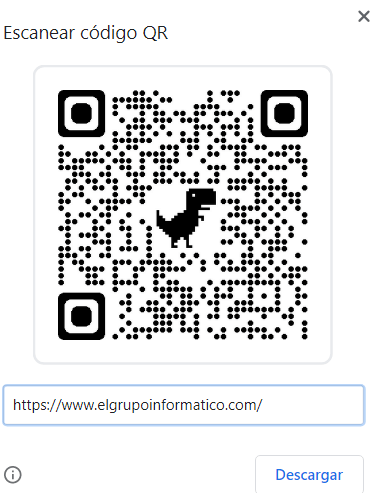
Antes de pasar a la explicación del procedimiento, puede que no sepas de qué se trata un código QR y te lo vamos a explicar. Un código QR son las iniciales de la frase Quick Response que se traduce en “respuesta rápida” para español. Se trata de una combinación de puntos bidimensionales que crean un patrón para almacenar información codificada, básicamente siendo la evolución de un código de barras tradicional.
Estas características permiten que puedas acceder de manera rápida y sin mayor información a páginas web, descargar aplicaciones, añadir contraseñas como las del WiFi, incluso añadir archivos descargables… Es una herramienta que cada día se utiliza más, por ejemplo, es actualmente empleada para tener un control de pruebas para el COVID-19 y también para verificar el esquema de vacunas de una persona.
Compartir y conectar a una red WiFi con QR desde Android
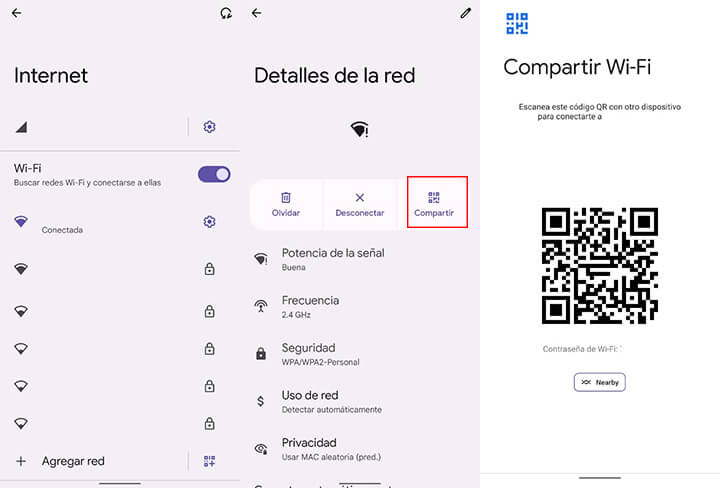
Vamos a comenzar a revisar el procedimiento para compartir la contraseña de WiFi con código QR en Android. Tal como señalamos al comienzo, es un procedimiento que se ha convertido en nativo desde Android 10 y es muy fácil de hacerlo, solamente necesitarás seguir uno sencillos pasos y así podrás dar acceso a la red a cualquier móvil que escanee el código con su cámara.
- En primer lugar necesitas ir hasta el apartado de Configuración del teléfono, luego de ello debes ir hasta Internet y Redes o WiFi según la versión del sistema operativo que tengas y la interfaz del fabricante.
- Seguidamente debes seleccionar la red que deseas compartir con código QR, es necesario que estés conectado a ese WiFi en el momento que deseas compartir para que pueda funcionar.
- Una vez conectado, presiona sobre el menú del lado derecho con forma de engranaje y verás tres botones debajo del nombre de la red, debes elegir el de la derecha que dice “Compartir”.
- En este punto, el móvil te pedirá que des los permisos necesarios con la biometría o contraseña que utilices antes de generar la imagen para compartir.
- Luego de dar el acceso, aparecerá en tu pantalla el código QR que la otra persona debe escanear para poder conectarse. También verás que debajo aparece la contraseña escrita en caso de que no puedas escanearla y así en el otro móvil se puede apuntar también.
En el caso de tener un móvil con una versión de Android anterior también puedes compartir conexiones WiFi, sin importar que no tenga la función de manera nativa. Puedes emplear la herramienta QiFi, un sitio web que permite a los usuarios crear códigos QR para compartir redes sin importar el sistema operativo que utilizas.
Esta herramienta es rápida y segura, porque te ayuda a generar el código QR que necesitas, pero sin que almacene información del usuario y tampoco las contraseñas que se comparten.
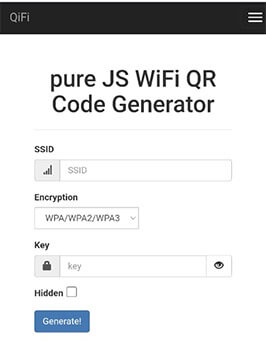
El sitio web requiere de tres elementos para poder crear el código QR:
- Identificación SSID que es el nombre de la red que queremos compartir
- Tipo de encriptación, es decir, la seguridad que utiliza la red y para ello debes consultar la configuración en tu móvil
- La contraseña del router WiFi que quieres compartir
Luego de ello solamente debes presionar la palabra “Generar” y ya estará listo para compartir el código QR, que lo puedes exportar a tu dispositivo y en cualquier medio en una imagen PNG para que pueda ser escaneado.
Si el móvil que deseas conectar no tiene lectura nativa de códigos QR, puedes utilizar alguna app que esté disponible en la tienda de aplicaciones. Para elegir recuerda considerar las consideraciones básicas de seguridad, como por ejemplo, la valoración de los demás usuarios y las opiniones sobre el desempeño que puedes ver en la propia tienda.
También puedes hacer uso de la función Google Lens , para ello activa el asistente de Google o accede a la app de Google que viene instalada de forma nativa en los teléfonos.
- Selecciona Lens y luego apunta al código y presiona la opción Buscar.
- La herramienta leerá la información de la red y en este punto debes presionar “Unirme a la red”
Compartir WiFi con código QR desde un iPhone
Para compartir WiFi con un código QR desde el iPhone, puedes utilizar la aplicación Share my WiFi que es muy fácil de utilizar y además es compatible con el modo oscuro en el móvil en caso de tenerlo así configurado.
Se trata de una aplicación muy fácil de utilizar, además, al mirar la política de privacidad te das cuenta que es una aplicación bastante segura que no estará almacenando información, tampoco guardará la información de tu red y por la propia seguridad incluida en un iPhone difícilmente pueda ser una puerta para robar datos, así que en este sentido puedes estar bastante tranquilo.
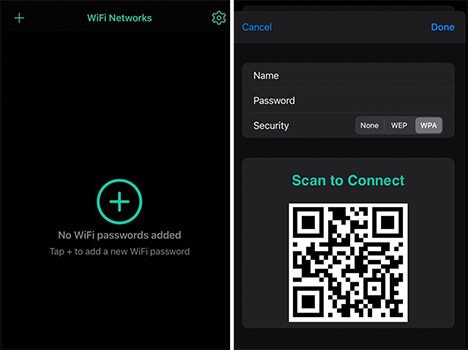
El procedimiento para crear el código QR de una red WiFi en un iPhone con esta herramienta es muy sencillo:
- En primer lugar debes instalar y ejecutar la aplicación, luego de ello verás un signo + ubicado en la parte superior izquierda y es el que te permitirá crear un nuevo acceso WiFi con QR.
- Debemos colocar el nombre de la red y también la contraseña tal cual como se identifica en el propio router o bien, los datos de acceso que le hayamos asignado en caso de haber modificado la información original.
- Veremos que el código QR se irá modificando a medida que vamos añadiendo un nuevo dato.
- Luego deberás colocar el tipo de seguridad que es utilizada en el router y luego debes presionar sobre la opción “Done” para finalizar, luego de ello solo debes guardar de forma local la imagen con tu nuevo código QR.
- La cámara del iPhone incluye de forma nativa un escáner de código QR, que debemos activar y luego escanear la imagen desde el otro móvil y se podrá entonces unir a la red sin ningún problema.
Así no será necesario suministrar la contraseña a otras personas, como tampoco tendrás la necesidad de recordar largas combinaciones para dar acceso a tu red de Internet inalámbrico, en tu hogar u oficina.
Una ventaja de este método, es que también es compatible con móviles Android, aunque hayas utilizado un iPhone, ya que el teléfono al leer el código podrá conectarse de igual manera, así que podemos decir que se trataría también de un método alterno para ambos sistemas operativos.
- Ver Comentarios



